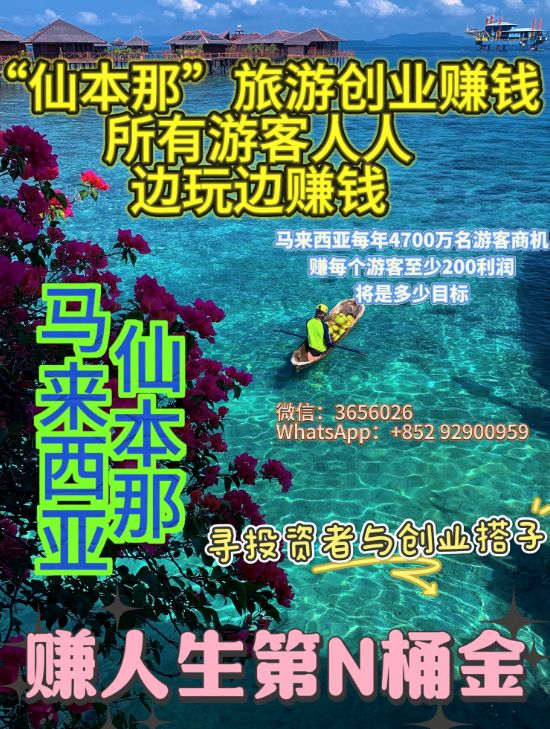香港飛龍.online 官方授權發布的第4代「香港飛龍」標誌 本文内容: 公衆號記得加星標??,第一時間看推送不會錯過。來源:內容來自slashgear。USB於1990年代末被引入,作爲一種通用的接口,替代了當時設備上常見的各種端口和連接方式,徹底改變了我們使用電腦的方式。如今,USB已成爲連接外設和外部存儲設備到PC、筆記本或智能手機的標準接口。曾經的串口和PS/2端口已經一去不復返,取而代之的是一種相對簡單明瞭的標準。不過,也算是吧。你看,雖然USB確實比過去主板上需要面對的兩三種不同類型端口方便得多,但這個協議並不像我們想象的那樣單一。儘管像USBMiniB和MicroUSB這樣的連接器已經在新型消費設備中逐漸消失,但如今普遍存在的USB-A和USB-C接口,依然支持着一系列令人眼花繚亂的速度和標準。幸運的是,USB實施者論壇(USB-IF)設計了一套圖標,幫助用戶快速識別某個USB端口所支持的協議類型及其性能表現。遺憾的是,並不是所有設備或組件都會使用這些標誌,因爲它們需要付費認證。儘管如此,這些仍是截至2025年官方USB-IF認證的USB端口圖標,我們接下來將重點介紹這些標誌。值得一提的是,圖標和品牌標識多年來也有變化,因此我們會盡量提及舊版本的標誌。USB2.0USB2.0並非第一個版本,但它讓USB協議走入大衆視野,終結了那些過時的串口和並口,因此我們從這裏開始說起。況且,你現在幾乎不可能在任何預算電腦上遇到USB1.0或1.1端口了。USB2.0於2000年4月作爲標準發佈,它帶來了480Mbps的傳輸速率,遠遠超過了USB1.1的12Mbps。這提升的速度讓USB可以用於帶寬需求較高的外設,比如Wi-Fi適配器,讓用戶不必再在PC內部安裝這些設備。USB2.0不僅讓USB進入主流,還引入了標誌性的USB三叉戟圖標。隨着USB-IF推出更新更快的協議,這個圖標也被修改過——至少直到現在的標準出臺之前——但你現在很難見到純粹的老款三叉戟了。比如,筆記本廠商基本淘汰了USB2.0,即使是亞馬遜上100美元以下評價最高的筆記本三星Chromebook4,也只配備USB-C和USB3.0。部分主流遊戲主板還保留USB2.0端口,但大多數會用文字代替三叉戟圖標。連USB-IF自己也幾乎放棄了USB2.0,當前圖標體系從USB3.0開始。USB5Gbps(USB3.0,USB3.1Gen1,USB3.2Gen1)USB3.0是USB協議的第三代,於2008年11月推出,理論最大速度躍升到5Gbps(625MB/s)。即使是最基礎的USB3.0設備,也至少能達到USB2.0速度的兩倍,算是一箇很大的升級,儘管滿速5Gbps大多無法完全實現。USB-IF隨後對USB3.0進行了更新和品牌調整。2013年,USB3.0改名爲USB3.1Gen1,並推出了10Gbps版本USB3.1Gen2。2017年,USB-IF推出20Gbps模式,並對現有速度重新命名:5Gbps改爲USB3.2Gen1,10Gbps改爲Gen2,20Gbps改爲Gen2x2。想想當時中期的2010年代,這個命名簡直令人頭疼。USB-IF意識到這點,2019年嘗試簡化品牌,推出USBSuperSpeed5Gbps品牌和帶有“SS”和數字“5”的三叉戟變體標誌。但很快變化又來了,從2021年起,USB5Gbps端口採用一箇帶“5Gbps”字樣的USB電纜樣式標誌。這是官方建議,但製造商有時還會用藍色USB端口或者舊的USB3.0SuperSpeed標誌(比如聯想Legion7iGen9筆記本)。USB10Gbps(USB3.1Gen2,USB3.2Gen2)USB10Gbps是USB3.1Gen2和USB3.2Gen2的現用名稱。2013年,USB3.1Gen2使協議速度翻倍到10Gbps(1250MB/s)。多數設備無法完全跑滿速度,比如某些外置SSD最大傳輸速率大約1000MB/s,但速度提升依舊顯著。名稱幾經變更,2017年變爲USB3.2Gen2,2019年推出USBSuperSpeed10Gbps品牌,2022年全部USB3.0變體去掉“SuperSpeed”標籤。目前的官方USB10Gbps圖標和USB5Gbps圖標一樣,只是數字改爲“10Gbps”。這取代了舊版SuperSpeed三叉戟上帶“10”字的小標誌。製造商未必遵守官方品牌,許多遊戲主板用紅色USB端口表示10Gbps。有些廠商如ASRock甚至在某些主板上對5Gbps和10Gbps端口都使用老三叉戟圖標。USB20Gbps(USB3.2Gen2x2)2017年,USB-IF推出USB3.2(最初如此命名),該協議最高速度達20Gbps,只支持USB-C接口。名稱後來在2019年改爲USB3.2Gen2x2,同時將舊的USB3.1Gen1和Gen2改名爲USB3.2Gen1和Gen2。消費市場的官方品牌是“USBSuperSpeed20Gbps”,但很少廠家使用。現在,去掉“SuperSpeed”後,稱爲USB20Gbps,圖標和之前的類似,只是數字變大。2010年代的版本帶有“SS”標誌和數字“20”。你可能不常見到這個標誌,因爲筆記本廠商通常不單獨支持20Gbps,喜歡同時搭配10Gbps和40Gbps端口,比如去年評測過的華碩ROGZephyrusG14。蘋果甚至完全不支持USB20Gbps。新20GbpsUSB線纜會使用該標誌,通常還會顯示其額定的USB電源傳輸能力(後面會詳細說)。USB40Gbps(USB4)USB4於2019年推出,是USB3.0之後的重大升級,理論最大帶寬翻倍到40Gbps(5000MB/s),滿足最快便攜SSD的高速數據傳輸需求。USB4初期標誌是經典三叉戟的新版,去掉了“SS”字樣,速度數字“40”放在底部,並有半圓環繞數字作裝飾。但這個標誌沒用多久。USB-IF於2021年更新了標誌規範,2022年又去掉了“SuperSpeed”品牌。現在大家熟悉的標誌是傳輸速度和帶彎曲USB電纜的圖形。華碩是爲數不多獲得認證能使用官方標誌的廠商之一,比如輕薄本華碩ZenbookA14就有。到2025年中,獲得USB-IF認證的產品不足2000個,很多40Gbps端口其實都沒有任何標識。USB80Gbps(USB4版本2.0)2022年,USB-IF推出USB4版本2.0,也就是USB80Gbps,速度再次翻倍到80Gbps(10000MB/s)。雖然名字更直觀友好,但“版本2.0”容易讓人想起USB3.x那些混亂的日子。USB4版本2.0只有一箇標誌,就是那個熟悉的帶彎曲USB線和“80Gbps”文字的圖形。到2025年中,華碩尚未推出支持80Gbps的筆記本,雷蛇Blade18擁有單個兼容USB4版本2.0的雷電5端口,但沒有用任何標誌顯示端口功能。Thunderbolt(雷電)爲了避免收到憤怒的郵件,我們先聲明一點:Thunderbolt並不是USB。不過,由於近代版本的Thunderbolt使用USB-C接口,並且與USB具有交叉兼容性,因此我們仍有必要介紹它,以幫助用戶減少混淆。英特爾最新版本的Thunderbolt協議傳輸速率高達80Gbps,與USB4相當。二者的相似程度甚至讓一些設備——比如新一代RazerBlade18筆記本——會將其最高速的USB-C接口標註爲Thunderbolt5接口(優先),其次纔是USB42.0接口。反過來,像華碩2025款ROGXGMobile外接顯卡這樣的產品,則只宣稱支持Thunderbolt5,並未標註兼容USB42.0——儘管它很可能是支持的,因爲Thunderbolt5的基礎正是USB4Version2.0。官方標準規定:Thunderbolt接口旁必須標有雷電圖標,即一箇閃電符號,下方帶有箭頭形狀。然而,現實中並不總是如此:比如Razer和Dell就常常選擇不標圖標。而“好人”華碩則會明確標示XGMobile的USB-C接口支持Thunderbolt,**宏碁(Acer)**在一些筆記本(如配備Thunderbolt4的SwiftGo14)上也有類似做法。需要注意的是,一些廠商也會將“閃電符號”用於其他目的。例如,華碩過去在舊款筆記本上使用閃電符號來標示“USBCharger+”功能,如今則用來表示該USB接口支持設備充電功能。戴爾(Dell)在部分2020年代的筆記本上也採取了類似做法。不過,這些閃電符號通常沒有箭頭形狀,因此相對還是容易區分的。USBPowerDelivery(USB供電)2012年,USB-IF(USB實施者論壇)正式推出USBPowerDelivery,簡稱USBPD。USBPD標準規範了USB2.0和3.0爲設備供電的能力,使兼容的電源適配器可通過USB接口向設備提供高達100W的電力。2021年,USB-IF推出USBPD3.1,將供電能力提升至240W;而最新版本USBPD3.2則進一步加入了“可調電壓源”的強制支持,使充電過程因電壓更精細可調而更加高效。目前,所有最新的USB協議都支持USBPD,因此我們可以看到支持PD的USB接口從5Gbps到80Gbps不等(雖然80Gbps的產品還未大規模普及)。USBPD的標識通常是在電池圖形中使用反色處理的“PD”圖標。就像USB協議圖標一樣,這些圖標在過去幾年中也經歷了變化:2021年以前,圖標中會包含三叉戟符號(Trident),用於表示不同速率;2021年後,USB-IF用文中的“Gbps”標識取代了三叉戟。但電池圖形的整體造型基本沒變。至於你是否能在真實設備上看到這些圖標……那就是另一回事了。即便是像微軟SurfaceLaptop或HPSpectrex36014這樣的知名USB-C筆記本,也通常不會在其PD支持的USB-C接口上貼任何標識。因此,最靠譜的方式還是查看設備的規格說明書,確認接口是否支持USBPD。USB-C上的DisplayPort(視頻輸出)我們這份列表的最後一箇圖標是:USB-C上的DisplayPort輸出,也被稱爲DisplayPortAlternate(Alt)Mode。其特徵是在USB-C接口旁標有DisplayPort圖標。DisplayPortAlt模式由VESA於2015年首次推出,並在2020年升級至2.0版本。該協議是VESA與USB-IF聯合開發的,相關圖標代表設備具備一組特定能力:最多支持8K分辨率、60Hz刷新率的視頻輸出,可同時支持USB3.1速率的數據傳輸,以及提供100W供電。換句話說,一箇支持DisplayPort的USB-C接口,可以通過一根線同時實現爲顯示器供電、發送視頻信號,以及數據傳輸。但缺點也很明顯:隨着新版本USB標準的推出,這些供電和傳輸能力已被USB4和Thunderbolt所超越。因此,如今你更常見DisplayPortAlt模式的接口出現在一些較老的筆記本上,比如2020年的HPProBook430G8——提醒一下,那已經是五年前的產品了。時間過得真快,對吧?如今你仍能在部分筆記本上看到USB-C支持DisplayPort(有時不會有官方DP圖標),但從趨勢上看,USB4和Thunderbolt正在逐步取代DisplayPortAlt模式的地位。https://www.slashgear.com/1871529/usb-port-symbols-icons-explained-meaning-behind-them/*免責聲明:本文由作者原創。文章內容系作者個人觀點,半導體行業觀察轉載僅爲了傳達一種不同的觀點,不代表半導體行業觀察對該觀點贊同或支持,如果有任何異議,歡迎聯繫半導體行業觀察。今天是《半導體行業觀察》爲您分享的第4058期內容,歡迎關注。加星標??第一時間看推送,小號防走丟求推薦 (本文内容不代表本站观点。) --------------------------------- |
本網站是"非商業"(non-commercial)。 暫統計至2026年1月11日, 本網站共124402篇文章和網頁。 本網頁使用CDN cache緩存,顯示的網頁內容可能並非最新版本。